به دنبال افزایش بهره وری و سازماندهی در هنگام مرور هستید؟ از این ویژگی های داخلی مایکروسافت اج استفاده کنید تا از همه چیز مطلع باشید.
اگرچه مایکروسافت اج به عنوان یک مرورگر داخلی با ویندوز در دسترس است، اما به اندازه کروم مورد استفاده یا محبوب نیست. با این حال، مایکروسافت به طور مداوم Edge را با ویژگی های جدید هیجان انگیز بهبود می بخشد تا به کاربران کمک کند بهره وری و همکاری خود را افزایش دهند.
ابزارهای داخلی Microsoft Edge را در زیر بررسی کنید تا به شما کمک کند سازماندهی شده بمانید و با افزایش بهره وری از زمان آنلاین خود بهترین استفاده را ببرید.
1. مجموعه ها
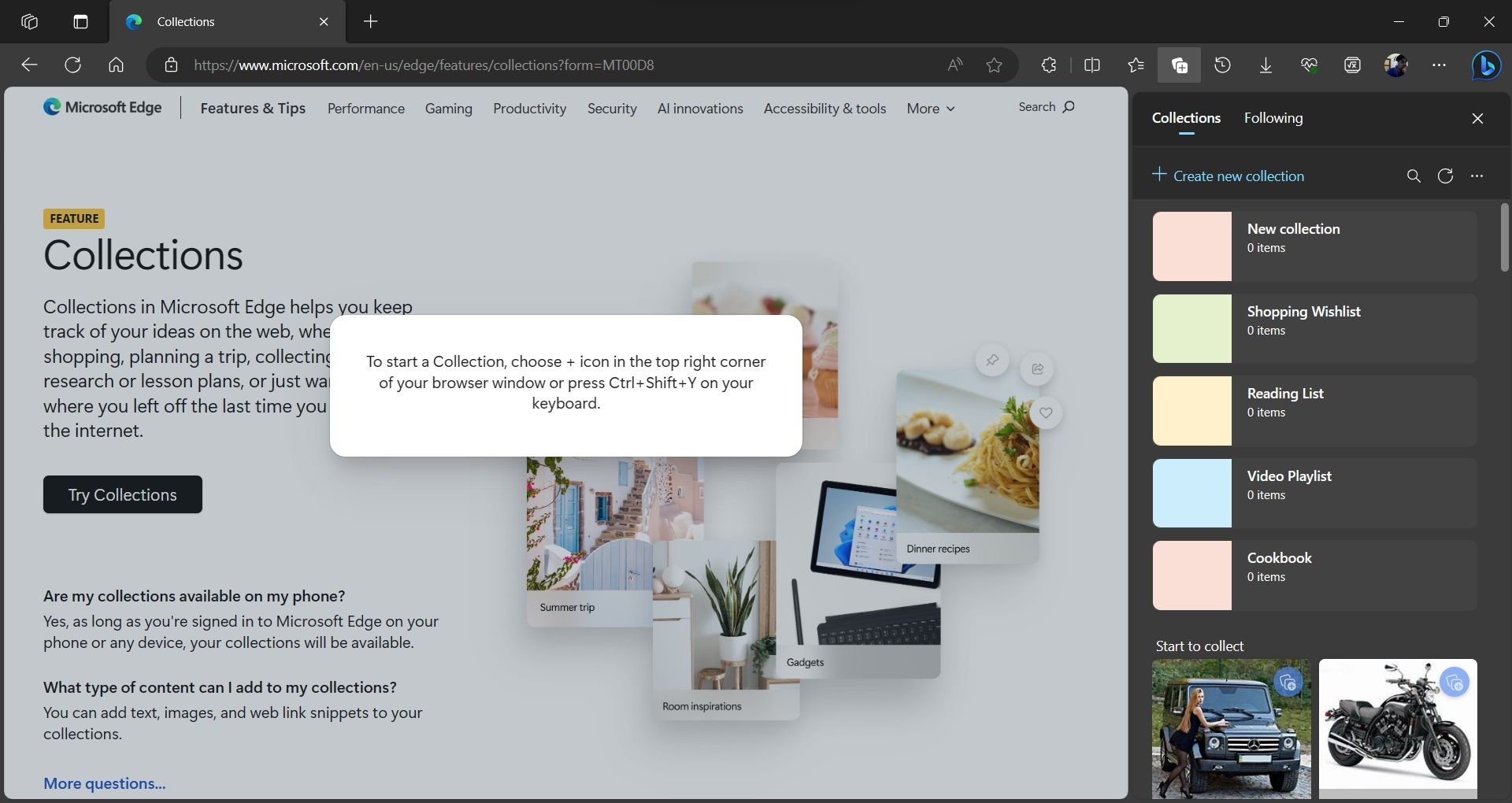
مجموعههای موجود در مایکروسافت اج برای ذخیره اطلاعات در هنگام مرور آنها به جای باز کردن برنامه دیگری مانند OneNote یا Evernote مفید هستند. درست در مرورگر Edge خود، میتوانید هر چیزی را از وب، از جمله متن، عکس و ویدیو، ذخیره و سازماندهی کنید. مجموعهها همچنین به شما امکان میدهند یادداشتها را اضافه کنید، فهرستها ایجاد کنید و یادآوریها را تایپ کنید.
با استفاده از منوی شناور روی تصاویر و ویدیوها، منوی زمینه “راست کلیک” یا نماد مجموعه ها در نوار ابزار مرورگر، می توانید محتوا را به چندین روش به مجموعه های خود اضافه کنید. مجموعهها همچنین در همه دستگاههای واردشده به سیستم، از جمله تلفن، همگامسازی میشوند و به شما امکان میدهند از هر دستگاهی به اطلاعات ذخیرهشدهتان دسترسی داشته باشید.
2. Tab Groups and Pinning
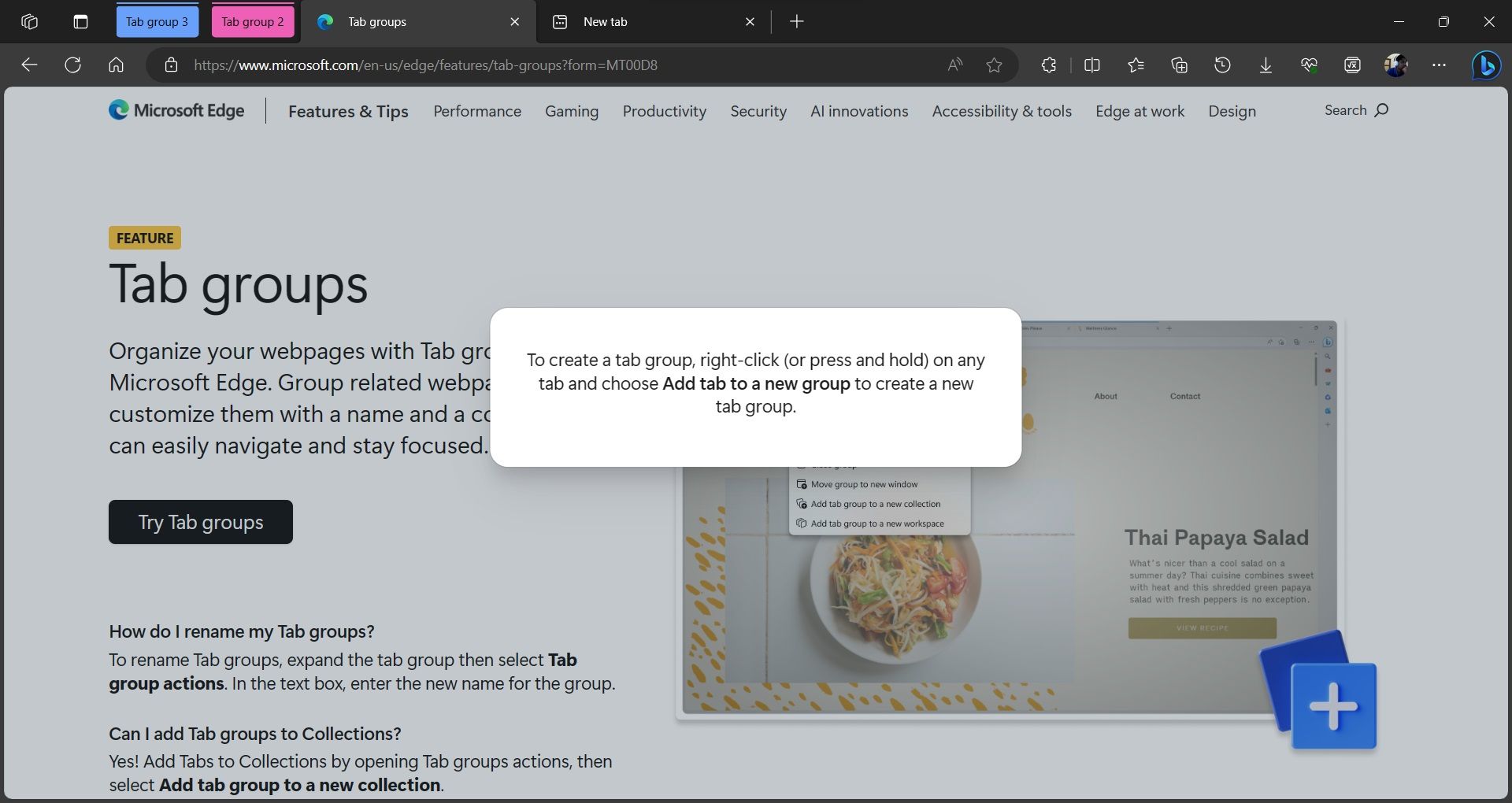
گروههای تب در Microsoft Edge به شما کمک میکنند تا برگههای خود را در گروهها سازماندهی کنید. میتوانید وبسایتهای مرتبط را گروهبندی کنید و به آنها یک نام و یک رنگ اختصاص دهید تا به شما کمک کند به راحتی پیمایش کنید و متمرکز بمانید. برای ایجاد گروه های برگه، به سادگی بر روی یک تب یا چندین تب کلیک راست کرده و گزینه Add tab to the new group را انتخاب کنید.
هنگامی که به فضای بیشتری در مرورگر نیاز دارید، فقط روی نام گروه ضربه بزنید تا آن را جمع کنید یا بزرگ کنید. همچنین می توانید برگه های خاصی را به مرورگری که به طور منظم استفاده می کنید پین کنید. روی یک برگه باز کلیک راست کرده و گزینه Pin tab را انتخاب کنید تا وقتی مرورگر خود را باز می کنید به طور خودکار بارگیری شود.
3. تقسیم صفحه
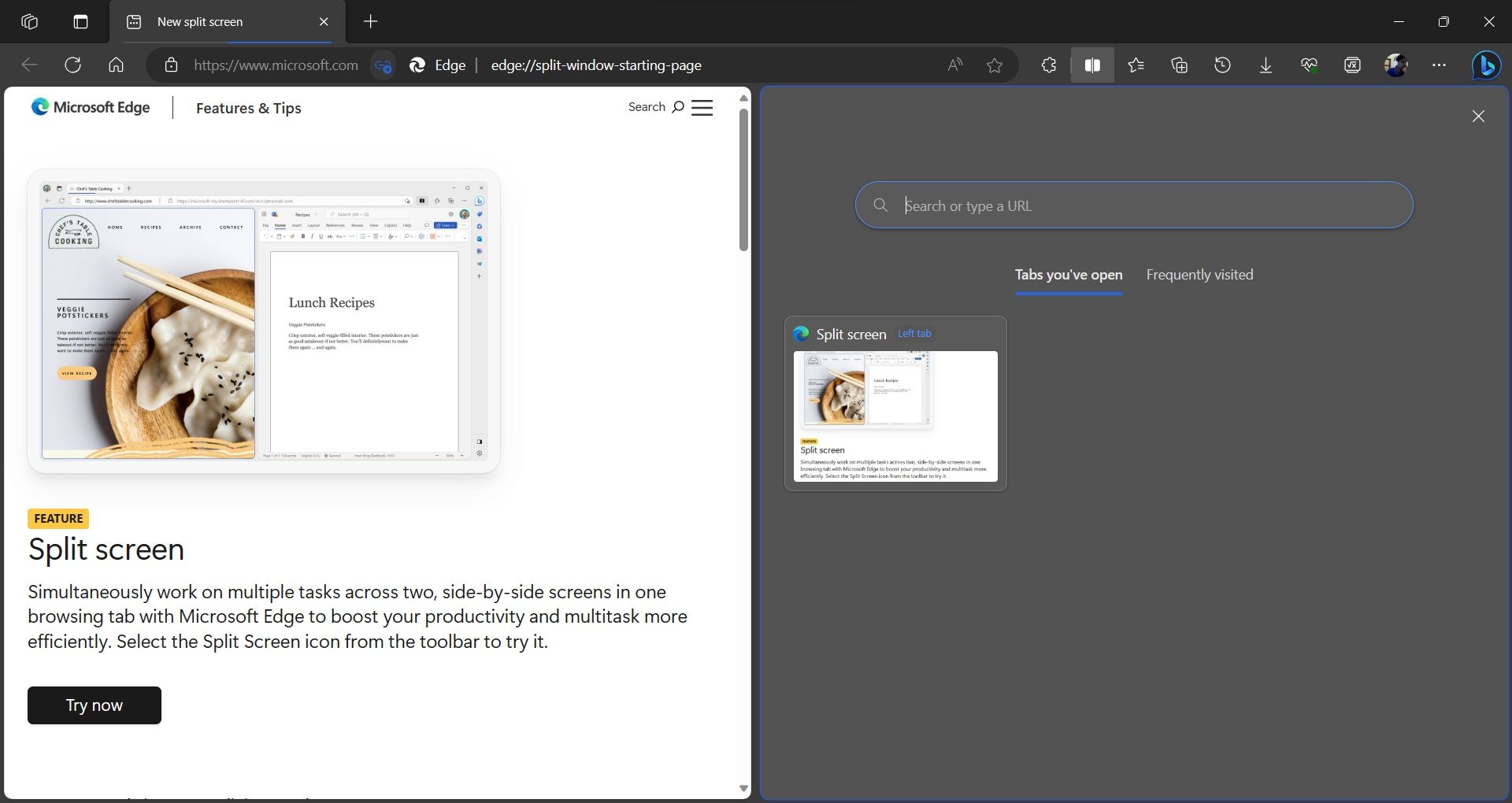
اگر به دنبال افزایش بهره وری و چندوظیفگی کارآمدتر هستید، ویژگی Split Screen در مایکروسافت اج یک گزینه عالی است. این امکان را به شما می دهد تا روی چندین کار به طور همزمان در دو صفحه وب سایت کنار هم در یک برگه مرور کار کنید. برای تقسیم پنجره مرورگر Edge، نماد Split Screen را از نوار ابزار مرورگر انتخاب کنید.
همچنین می توانید روی پیوند صفحه وب کلیک راست کرده و گزینه Open link in split screen window را انتخاب کنید. این برگه فعال را به نصف تقسیم می کند و پیوند را در نیمه دیگر صفحه بارگیری می کند. می توانید با کشیدن پیوندی بین دو صفحه، به سرعت باز کنید، مقایسه کنید، یا سایت ها را در حالت تقسیم صفحه تغییر دهید. همچنین می توانید اندازه صفحه های تقسیم شده خود را با استفاده از نوار لغزنده بین آنها تنظیم کنید.
4. زبانه های عمودی
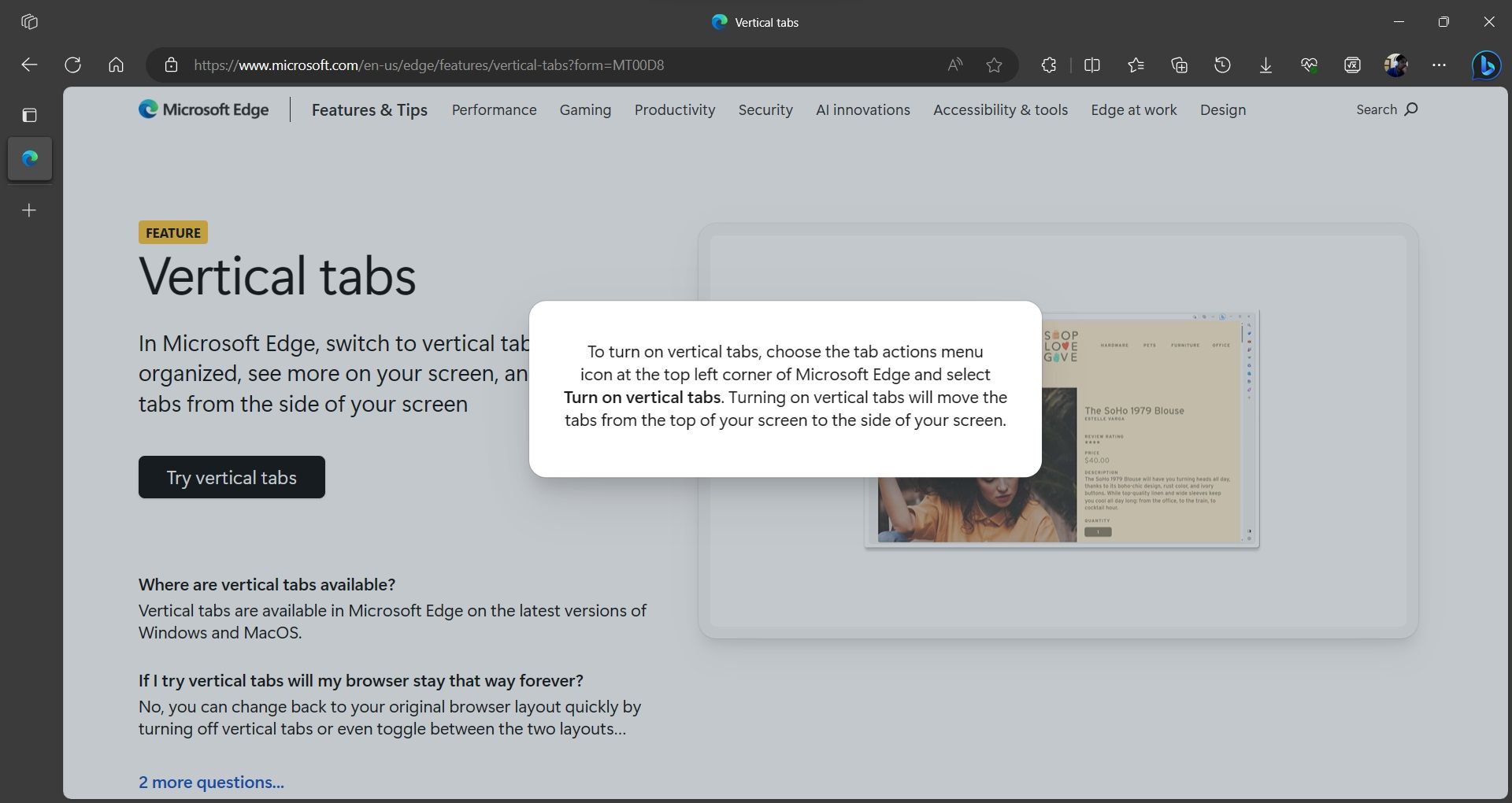
Microsoft Edge ویژگیهای Vertical Tabs را ارائه میکند تا به شما کمک کند سازماندهی شده بمانید، موارد بیشتری را روی صفحه خود ببینید و برگهها را از سمت چپ صفحه خود مدیریت کنید. برای فعال کردن برگههای عمودی، روی منوی Tab actions در گوشه سمت چپ بالا کلیک کنید و Turn on vertical tabs را انتخاب کنید یا روی پنجره مرورگر کلیک راست کرده و Turn on vertical tabs را انتخاب کنید.
نمادها و نامهای سایت در حالت زبانههای عمودی طولانیتر هستند و اسکن، شناسایی و حرکت سریع به برگه مربوطه را آسانتر میکنند. اگر به فضای صفحه نمایش بیشتری نیاز دارید، می توانید با انتخاب گزینه Collapse pan، پنجره کناری سمت چپ را جمع کنید و با نگه داشتن ماوس روی آن، صفحه برگه را باز کنید. همچنین می توانید نوار عنوان برگه های عمودی را برای افزایش فضای صفحه حذف کنید.
5. فضاهای کاری
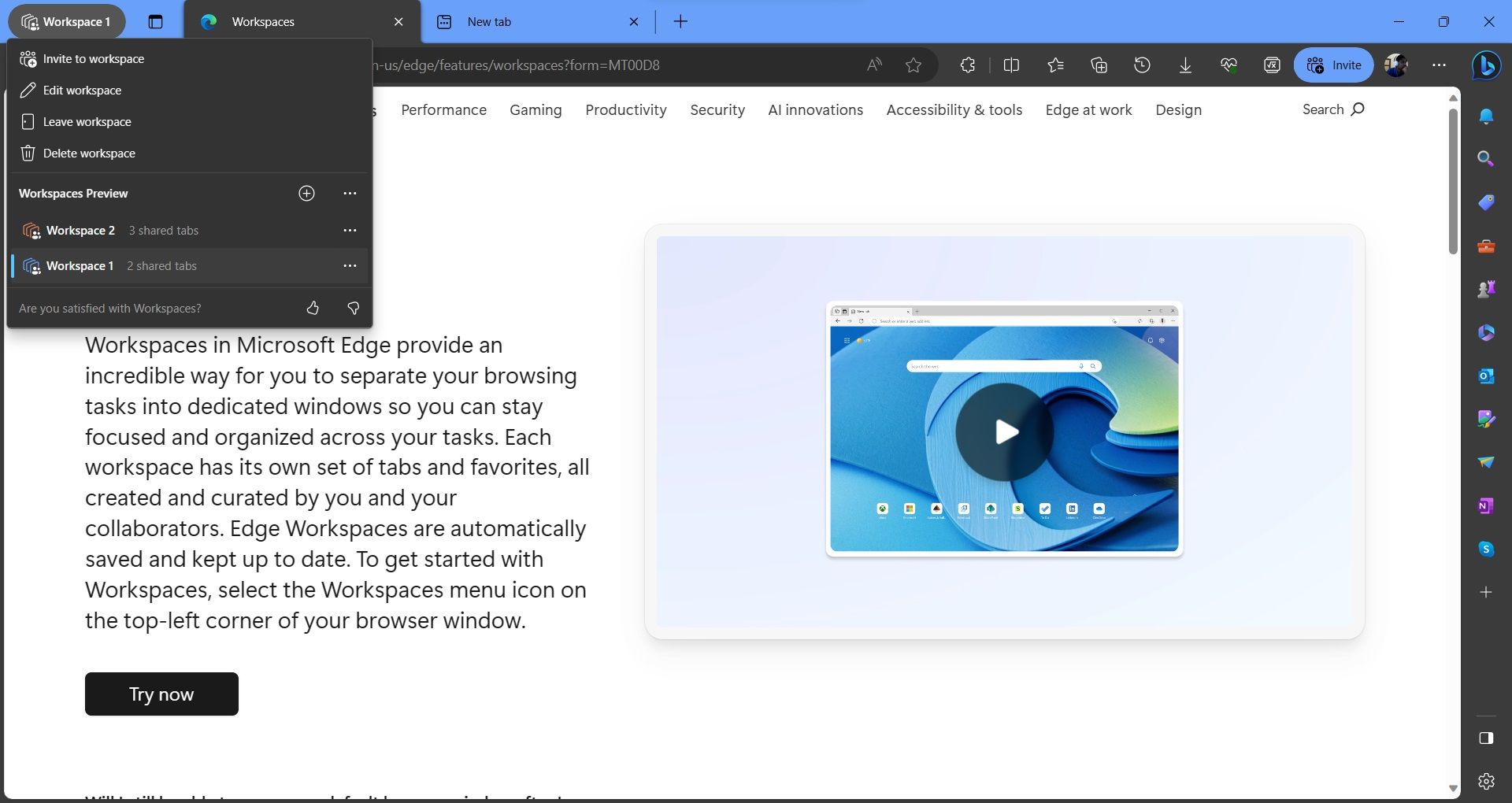
فضاهای کاری به کاربران این امکان را می دهند که با هدف همکاری با دوستان و خانواده خود در یک پنجره مرورگر مشترک وب را مرور کنند. هر فضای کاری مجموعه ای از برگه ها و موارد دلخواه خود را دارد که شما و همکارانتان ایجاد و انتخاب کرده اید. برای شروع کار با Workspaces، روی نماد منوی Workspace در گوشه سمت چپ بالای پنجره مرورگر خود کلیک کنید.
منوی Workspaces در گوشه سمت چپ بالا به شما امکان می دهد فضاهای کاری خاصی را ایجاد، ویرایش یا حذف کنید. همچنین میتوانید حداکثر پنج شریک را دعوت کنید تا در فضای کاری شما با شما مرور کنند. برای دعوت دیگران به فضای کاری خود، به نماد دعوت بروید، پیوند را کپی کنید و آن را از طریق کانال ارتباطی دلخواه خود به اشتراک بگذارید.
6. Bing Image Creator

مایکروسافت اج اولین و تنها مرورگر با تولید کننده تصویر یکپارچه مبتنی بر هوش مصنوعی است. این ویژگی به شما کمک میکند تصاویر هوش مصنوعی را که هنوز وجود ندارند، با جدیدترین مدلهای DALL-E از OpenAI، درست از نوار کناری مرورگر ایجاد کنید.
ابتدا باید Bing Image Creator را در نوار کناری Edge با کلیک کردن روی نماد Plus و روشن کردن کلید جابجایی برای Image Creator فعال کنید. برای استفاده از آن، به سادگی نماد Image Creator را در نوار کناری انتخاب کنید و با وارد کردن پیام متنی خود، تصویر خود را ایجاد کنید.
پس از ایجاد یک تصویر، آن تصویر را انتخاب کنید تا گزینه های خود را برای اشتراک گذاری یا افزودن به مجموعه ها یا دانلود مشاهده کنید. این ابزار برای هر کسی که دارای حساب مایکروسافت است و می تواند ایده های خود را به تصویر تبدیل کند، قابل دسترسی است.
7. رها کنید
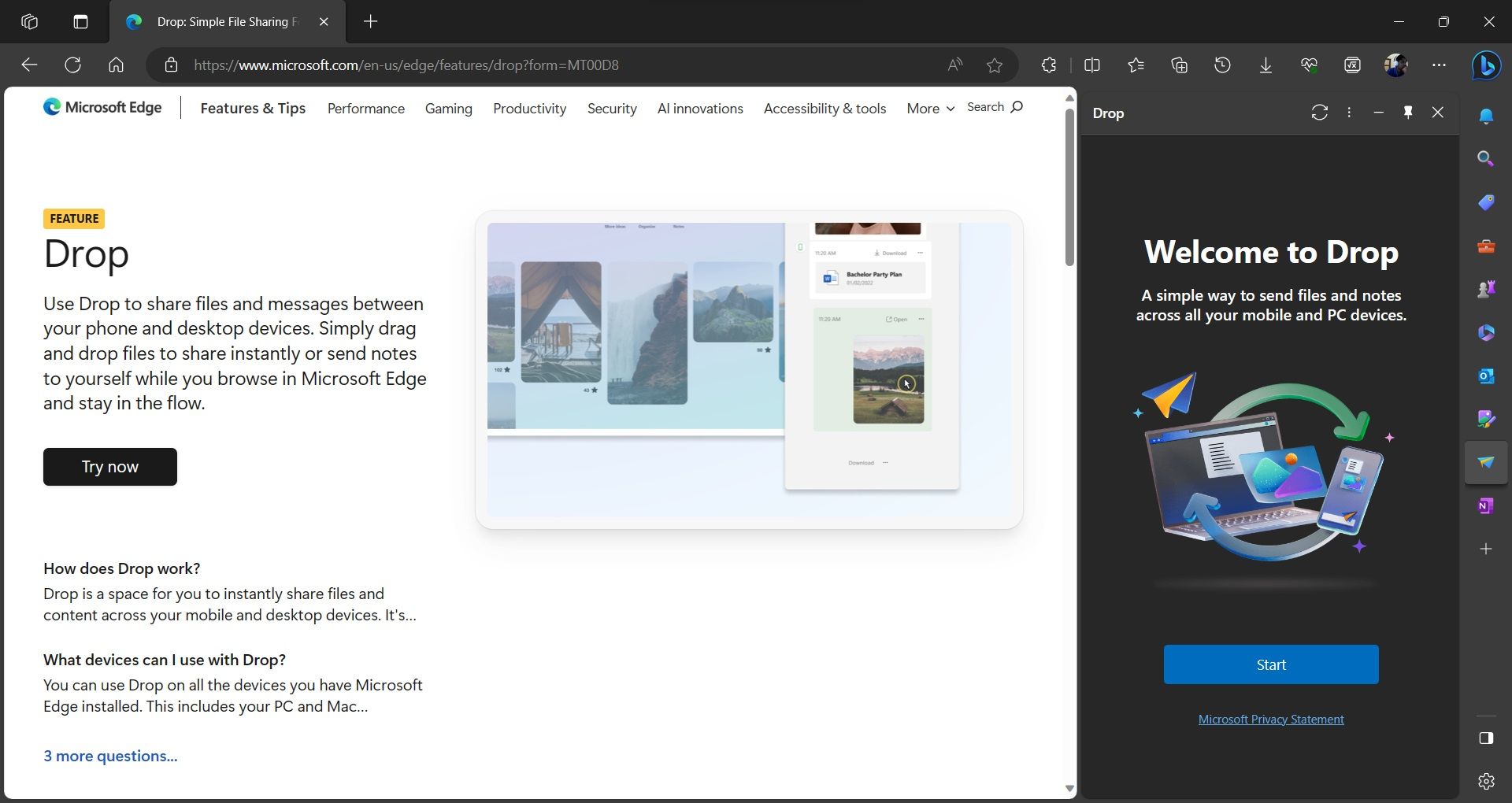
اگر به اشتراک گذاری مداوم فایل ها و محتوا در دستگاه های تلفن همراه و دسکتاپ نیاز دارید، Drop in Microsoft Edge این کار را فوق العاده آسان می کند. با این حال، باید برنامه Microsoft Edge را بر روی گوشی هوشمند خود نصب کرده و وارد حساب کاربری مایکروسافت خود شوید.
برای استفاده از Drop در دسکتاپ خود، به سادگی روی نماد Drop در نوار کناری Edge کلیک کنید، سپس نماد مثبت را انتخاب کنید یا آن را بکشید و رها کنید تا محتوای خود مانند تصاویر یا اسناد را اضافه کنید. همچنین می توانید یادداشت یا یادآوری را به عنوان پیام برای خود ارسال کنید.
برای باز کردن Drop در موبایل خود، روی منوی سه نقطه بیشتر کلیک کنید و از منو گزینه Drop را انتخاب کنید. Drop از OneDrive با حساب مایکروسافت شما برای ذخیره ایمن فایل های شما استفاده می کند و می توانید در پوشه Microsoft Edge Drop Files به همه آنها دسترسی داشته باشید.
8. بینگ چت
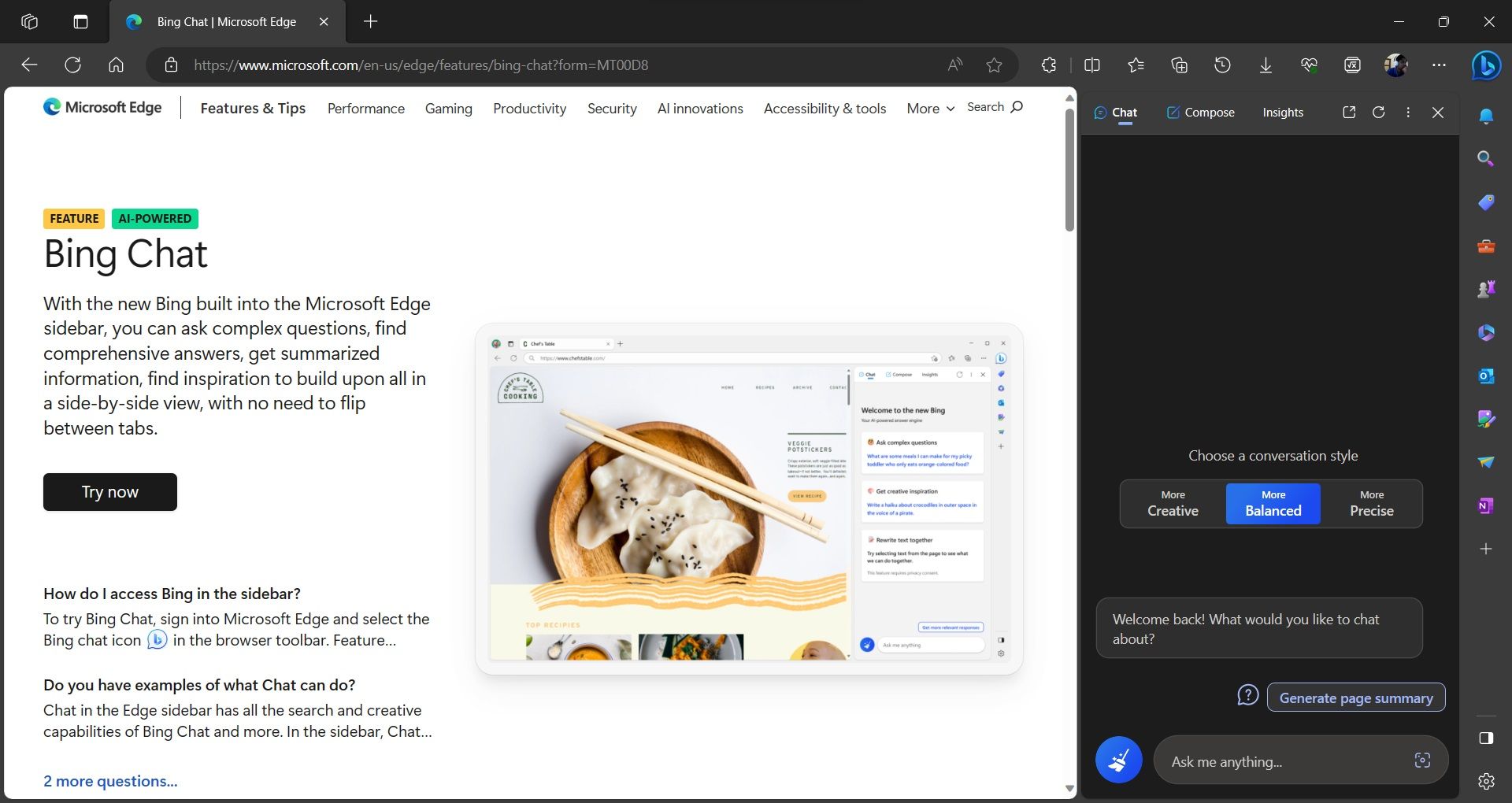
یکی از ضروری ترین جنبه های مرورگر مایکروسافت اج، گفتگوی بینگ با هوش مصنوعی است. با Bing جدید که در نوار کناری Microsoft Edge ادغام شده است، میتوانید با انتخاب دکمه آبی Bing Chat در گوشه سمت راست بالای نوار ابزار مرورگر به چت بینگ دسترسی پیدا کنید. Bing Chat یکی از سه برگه در نوار کناری به همراه Compose و Insights است.
Chat در نوار کناری Edge همه امکانات جستجو و خلاقانه Bing Chat و موارد دیگر را ارائه می دهد. اگر گزینه صفحه زمینه در تنظیمات چت فعال باشد، Bing Chat می تواند جستجوها را انجام دهد و به سؤالات مربوط به صفحه ای که در حال حاضر در حال مرور آن هستید پاسخ دهد.
بهعلاوه، پاسخهای کاملی به پرسشهای پیچیده، حقایق خلاصه و ایدههایی دریافت میکنید که میتوانید در همان پنجره بدون پرش از میان برگهها، روی آنها بسازید.
9. با صدای بلند بخوانید
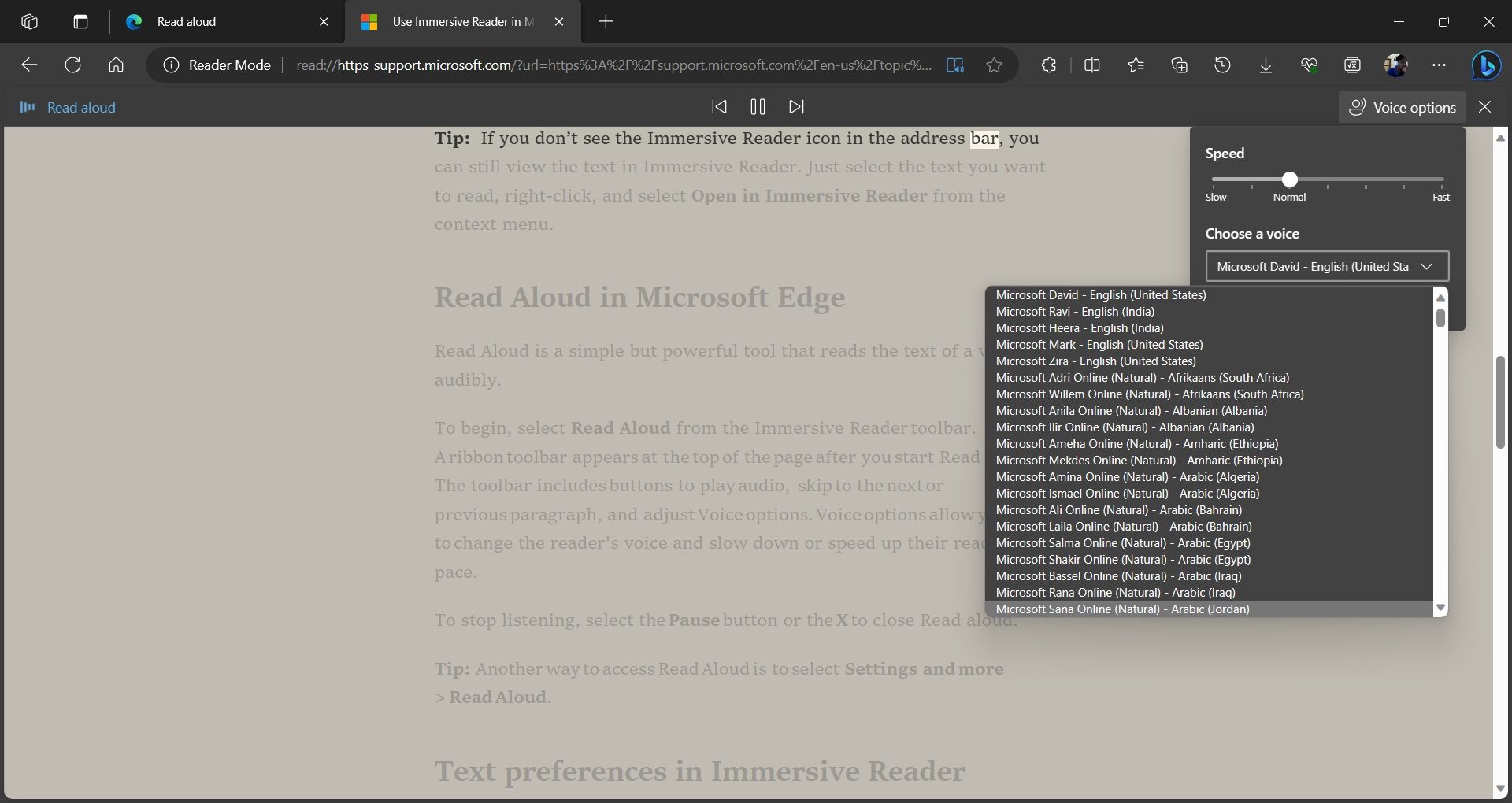
وقتی صحبت از تمرکز و جذب محتوا به میان می آید، برخی افراد متوجه می شوند که خواندن و گوش دادن با هم می تواند واقعا مفید باشد. در نتیجه، مایکروسافت اج دارای یک ویژگی ساده و در عین حال قدرتمند Read Aloud است که متن یک صفحه وب را مستقیماً می خواند.
برای فعال کردن این ویژگی، روی منوی تنظیمات سه نقطه کلیک کنید و گزینه Read aloud را انتخاب کنید یا بر روی نماد Read aloud در نوار آدرس مرورگر کلیک کنید. دکمه گزینه های صدا در نوار ابزار به شما امکان می دهد سرعت گفتار را تغییر دهید و همچنین صدای جدیدی را انتخاب کنید.
Read Aloud در هر دو حالت آنلاین و آفلاین در دسترس است، با این حال، تنها چند گزینه صوتی در حالت آفلاین در دسترس هستند.
10. ترجمه کنید

مایکروسافت اج دارای یک مترجم داخلی است که می تواند به راحتی و به طور خودکار وب سایت ها را هم در دسکتاپ و هم در برنامه موبایل ترجمه کند. شما می توانید یک زبان را از لیست بیش از 70 زبانی که توسط مترجم Edge پشتیبانی می شود انتخاب کنید.
هنگامی که یک صفحه وب را به زبانی باز می کنید که یکی از زبان های دلخواه شما نیست، Edge به طور خودکار از شما می خواهد که آن را ترجمه کنید. علاوه بر این، میتوانید روی نماد Translate که در نوار آدرس ظاهر میشود کلیک کنید.
همچنین می توانید Microsoft Edge را برای ترجمه خودکار صفحات به یک زبان خاص پیکربندی کنید. هنگامی که از صفحه ای به زبان خارجی بازدید می کنید، فقط از منوی کشویی More در پنجره بازشو Translate، همیشه ترجمه را انتخاب کنید.
11. خواننده همه جانبه
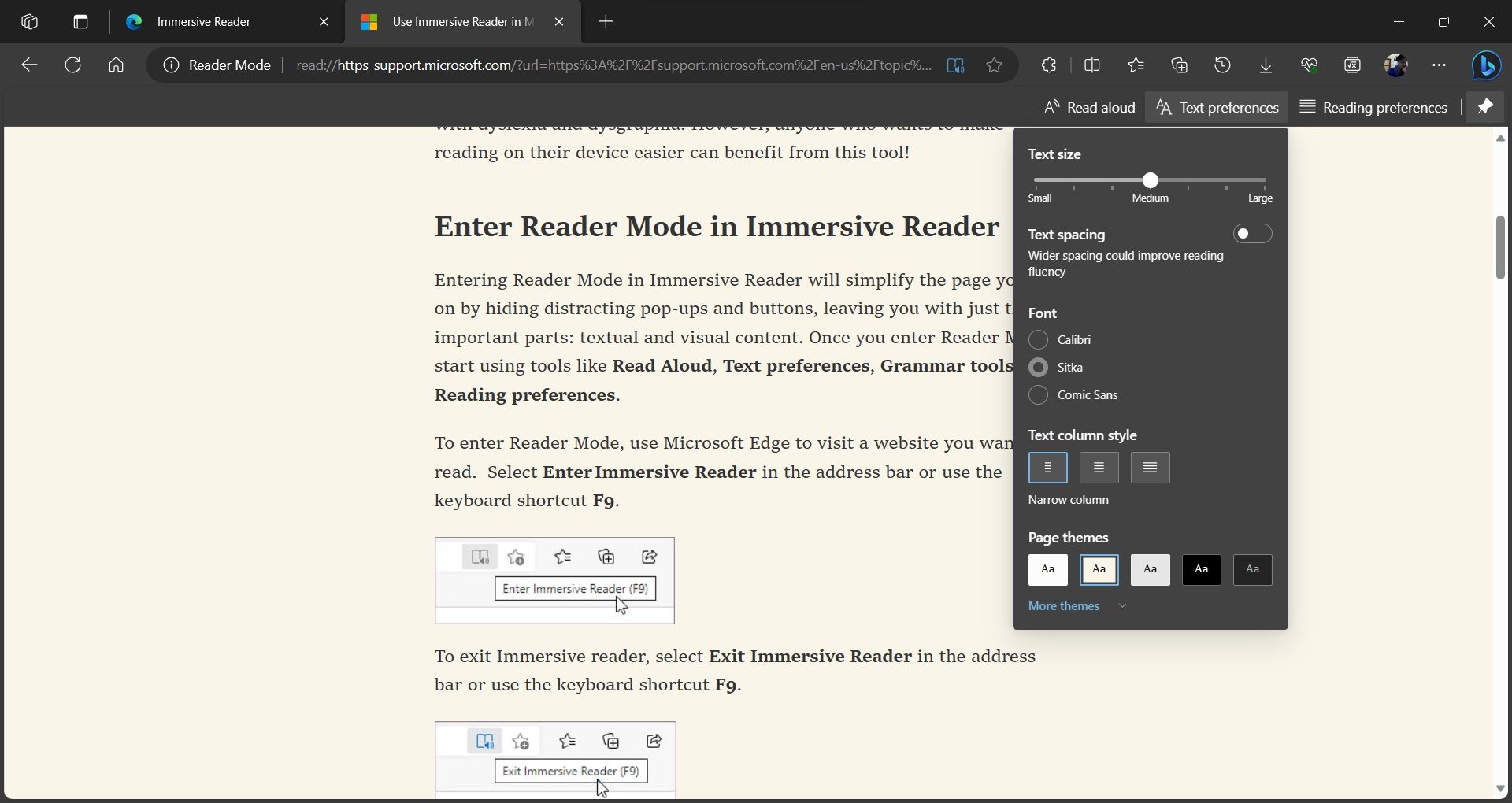
خواننده فراگیر مایکروسافت اج، محتوا را در صفحات وب ساده می کند تا به شما کمک کند اطلاعات آنلاین را متمرکز و جذب کنید. وقتی فعال باشد، این ویژگی شلوغیهای آنلاین مانند تبلیغات و پیمایش سایت را حذف میکند و صفحات را برای مطابقت با اولویتهای خواندن شما تغییر میدهد و به شما امکان میدهد روی مطالعه خود تمرکز کنید.
همچنین می توانید با انتخاب ابزار Translate از تب Reading Preferences که بیش از 70 زبان را پشتیبانی می کند، مطالب را به زبان های دیگر بخوانید. علاوه بر این، در زیر تب Text Preferences، می توانید اندازه متن، فاصله متن، فونت و تم صفحه صفحات وب را تغییر دهید. ویژگی Read Aloud نیز در Reader Immersive موجود است.
12. PDF Reader و Editor

مایکروسافت اج دارای یک PDF خوان داخلی و ویرایشگر است که به شما امکان می دهد فایل های PDF را مستقیماً در مرورگر بخوانید و تغییر دهید. می توانید از Edge برای مشاهده فایل های PDF و انجام برخی ویرایش های اولیه استفاده کنید. همچنین می توانید Microsoft Edge را به نمایشگر PDF پیش فرض در دستگاه ویندوز خود تبدیل کنید.
ویرایشگر PDF داخلی Microsoft Edge شامل برخی از ابزارهای ویرایش اولیه مانند افزودن متن، ترسیم، برجسته کردن و پاک کردن است. حتی می توانید از Read Aloud از نوار ابزار PDF برای گوش دادن به کل سند یا مجموعه ای از متن با استفاده از صداهای طبیعی استفاده کنید. از نوار ابزار PDF، همچنین می توانید یک کپی از PDF را با نکات برجسته و حاشیه نویسی خود ذخیره کنید.
بهره وری خود را با ویژگی های داخلی Microsoft Edge بهبود دهید
مایکروسافت اج یک مرورگر بسیار دست کم گرفته شده است که دارای بسیاری از ویژگی های مفید برای بهبود تجربه مرور شما است. با استفاده از این ابزارها، میتوانید سازماندهی، سادهسازی و همکاری مؤثرتری در زمینه حرفهای و شخصی داشته باشید.
مایکروسافت اج نیز مانند کروم بر پایه پلتفرم کرومیوم است و عملکرد و ویژگیهای بسیار بهتری را ارائه میکند. اگر می خواهید بهره وری خود را افزایش دهید، این ویژگی های کاربردی مایکروسافت اج به شما کمک می کند کارهای بیشتری انجام دهید.
